用拾光坞N3 NAS内置的AList功能挂载网盘,教你免费大幅扩容本地硬盘容量
前言
作为一个电影资源收藏爱好者,这么多年来存的数据可真是越来越多,所以百度网盘、阿里云盘、夸克网盘、移动云盘等等我都在用,可能有人会问为啥要用这么多网盘呢,因为功能不同呀,百度网盘账号开的时间很久了,就用来放以前的工作资料,阿里、夸克和115主要用来转存最新的电影资源呢。
网盘很多也带来一个问题,电脑、手机上都要装各家的客户端,还要记住账号和登录信息,每次想找一个东西还要翻找各个网盘,体验真的很不好。
有朋友就推荐网盘挂载神器Alist工具给我,研究了一段时间后,刚好最近也入坑了一个性价比很高的拾光坞云盘N3 NAS,里面直接内置了Alist功能,这样子就一下子解决了我的网盘太多、数据散落的麻烦,现在能一键聚合所有的网盘到本地啦。接下来就跟大家分享一下这个网盘挂载神器:
Alist管理网盘的好处
Alist是一个支持多种存储,支持网页浏览和 WebDAV 的文件列表程序。或者说是一个网盘聚合器,可以将你的网盘挂载到一起,方便统一管理:
1. 方便、节省入口,只需要一个入口,一个账号就能方便的直接浏览管理各个网盘,变相达到既方便访问又扩容存储目的。
2. 免费扩容本地硬盘,比如阿里云盘、夸克、115、百度网盘等初始都会送一些免费的空间,相当于免费给本地硬盘扩容了几个T的空间呢,已经是省去了大几百块钱的硬盘费用;当然,对于不差钱的人来说,如果你有这些网盘的会员的话,等于是无限扩容本地硬盘容量了。
3. 是能将本地目录挂载成webdav网盘方便访问并且分享出去供他人访问;
4.能将别人分享的资源直接挂载到alist作为资源聚合地;这是超神的一个功能,有的人利用这种功能挂载了几百T网上开源的电影资源随时访问。
给大家看看我在拾光坞NAS上网盘挂载后的效果图,完美实现“一网打尽”:
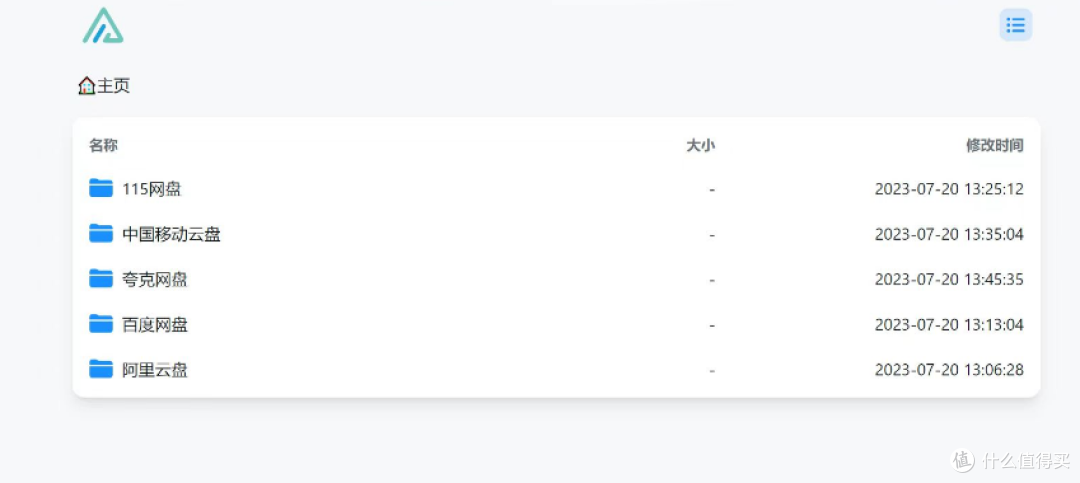 0
0用拾光坞开启Alist功能,一秒get,没有学习成本
很多人包括我都是一直有听说网盘挂载神器Alist,但要自己去找教程去安装,工作比较忙时,嫌麻烦就一直没去折腾。而拾光坞NAS的Alist功能,几乎是直接帮我节省了所有的步骤。
拾光坞NAS内置的Alist是在拾光坞设备上做了Alist环境适配,并在客户端上添加一键部署开关,从而使用更加方便,用户不需要找教程安装,一键就能在拾光坞云盘上部署alist并使用,而且相比普通玩家自己部署的Alist有几个好处:
部署安装简单,傻瓜式点击安装开启
现成的环境设备,不需要另外购买云主机
拾光坞NAS 24小时在线,随时可以访问
外网直接访问,通过拾光坞客户端不管在内网还是外网都可以直接点击访问
如此一来,我们不用再学习内网穿透技术去研究怎么在外网访问家里的alist,也不用掏钱买各种穿透工具或者付费域名,省去了一笔开销。同时,设备放在家里,数据直连,不走中转服务器,尽量减少了暴露在公网的风险。
操作步骤介绍
接下来跟大家分享拾光坞Alist的使用步骤
1.安装Alist
打开拾光坞windows客户端,升级到最新版本,打开【百宝箱】——【Alist】——【一键部署】等待部署完成,【点击启动】即可
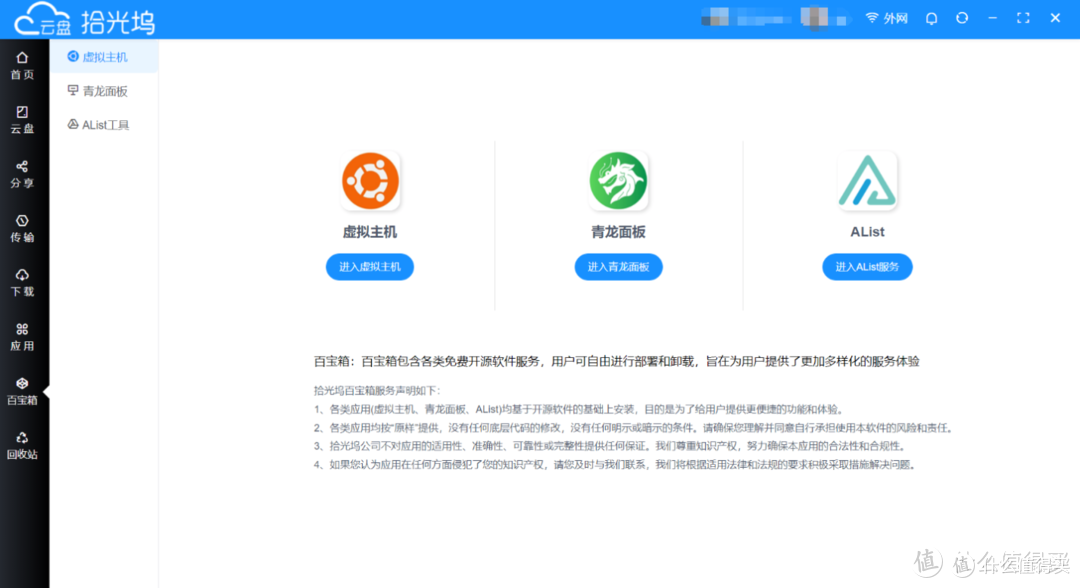
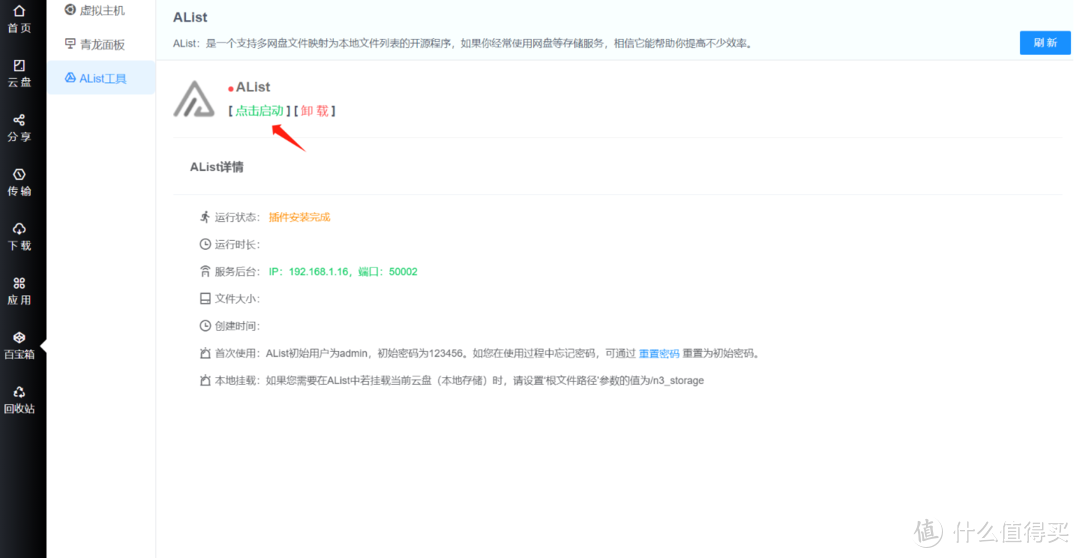 0
0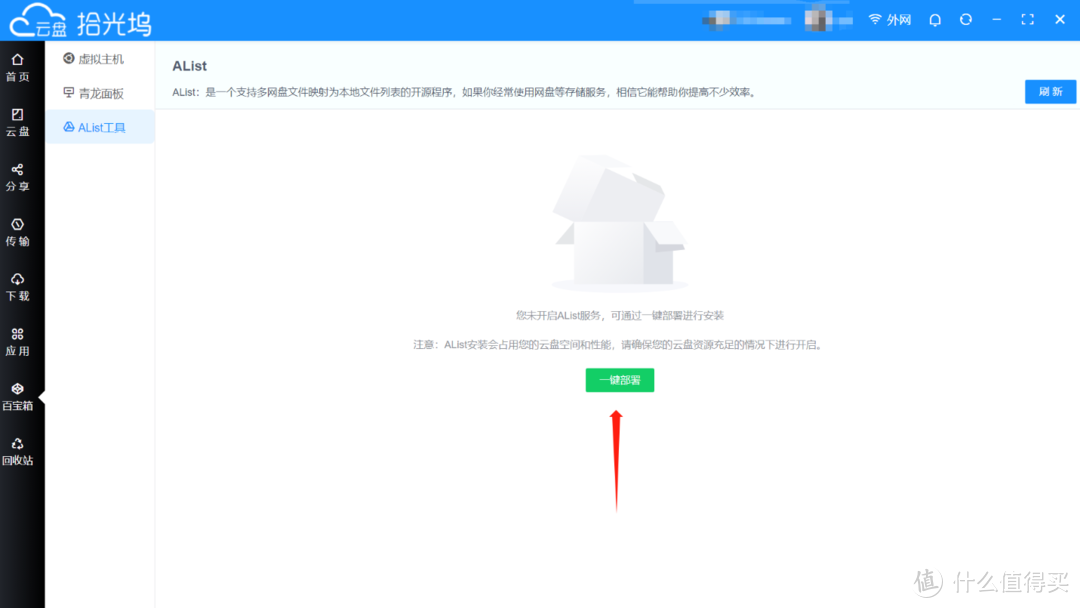 0
02.访问Alist
访问有两种方式,如果在内网环境,直接在浏览器里访问页面上显示的IP地址加端口;外网则可以在客户端点击【访问】按钮直接访问(内网也可以直接点击访问)
在弹出的页面输入默认的用户名密码 admin/123456
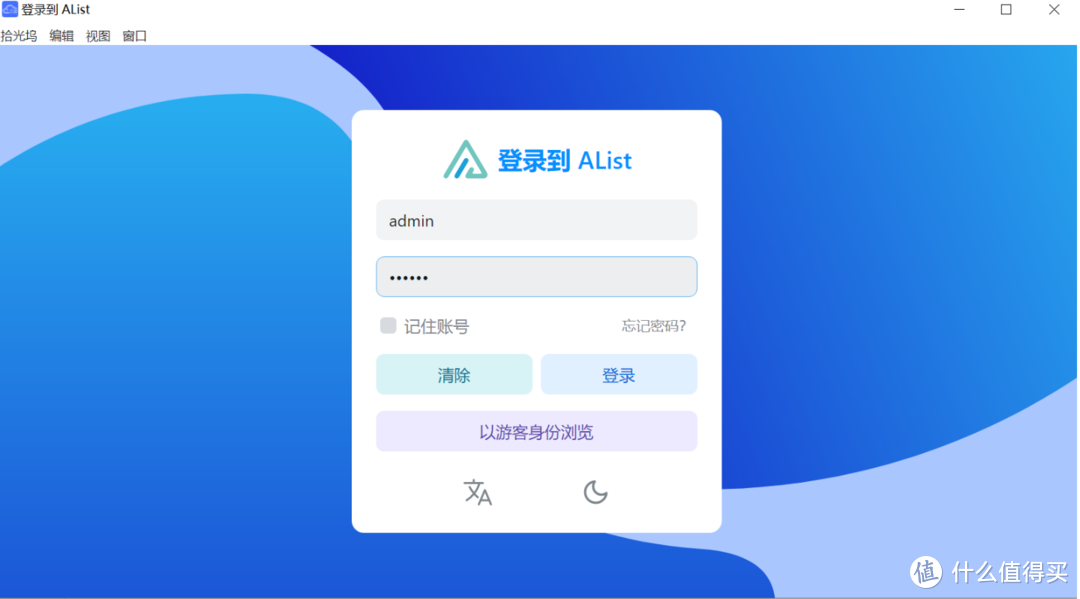 0
0第一次登陆会提示报错failed get storage: storage not found; please add a storage first,别着急,这是因为没有配置的原因,点击下方【管理】按钮,进入配置界面:
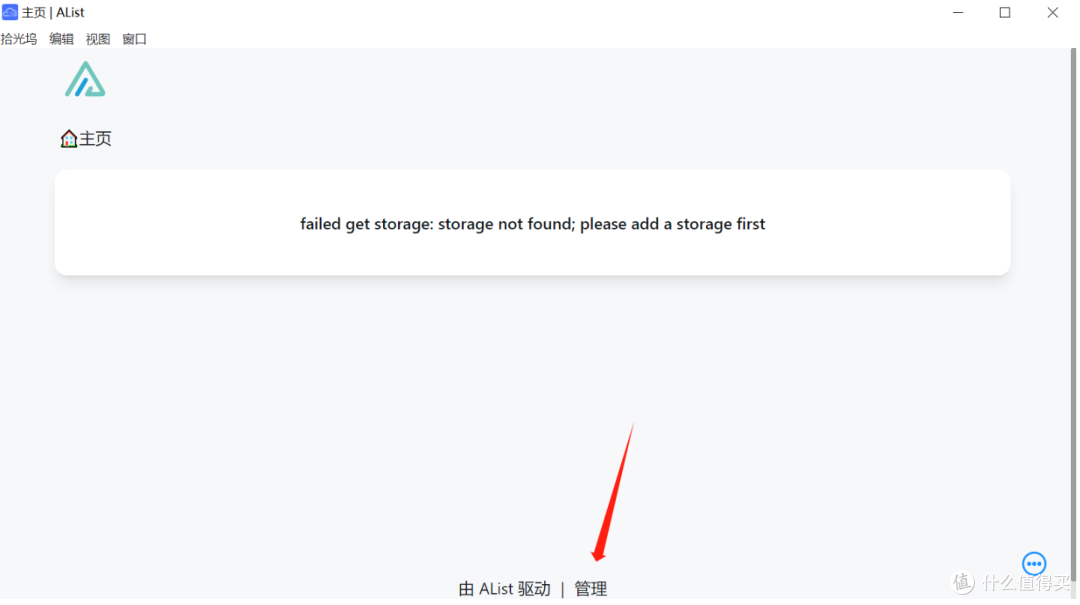 0
0第一步当然是改密码,把默认密码改为自己的密码,密码要保存好,如果忘记了,可以在拾光坞客户端点击【重置密码】进行重置
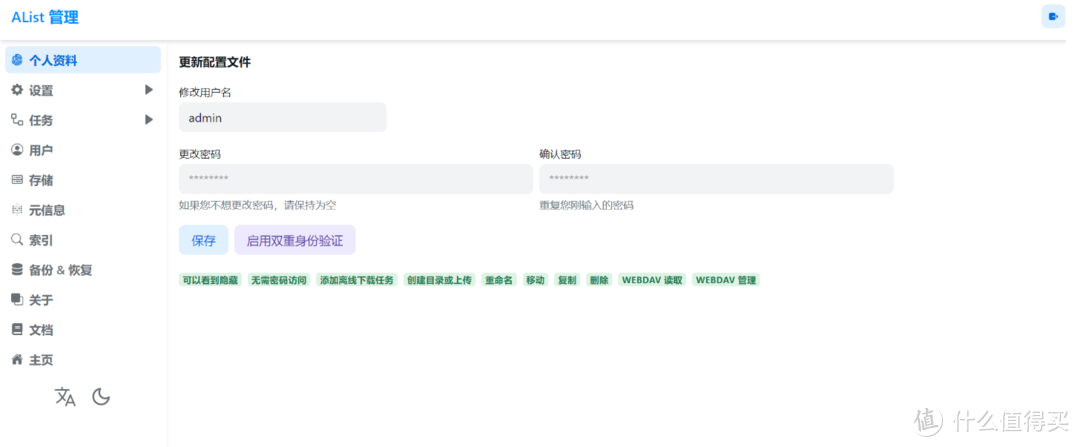 0
0至此Alist就安装开启完毕了,下面就进入正式的添加存储环节。
3.添加存储
添加存储参考官方文档Alist官方文档,这里举几个常见的例子
3.1添加本地存储:
把N3硬盘上的空间添加进来方便管理:
点击【存储】——【添加】——在弹出的驱动页面选择【本机存储】
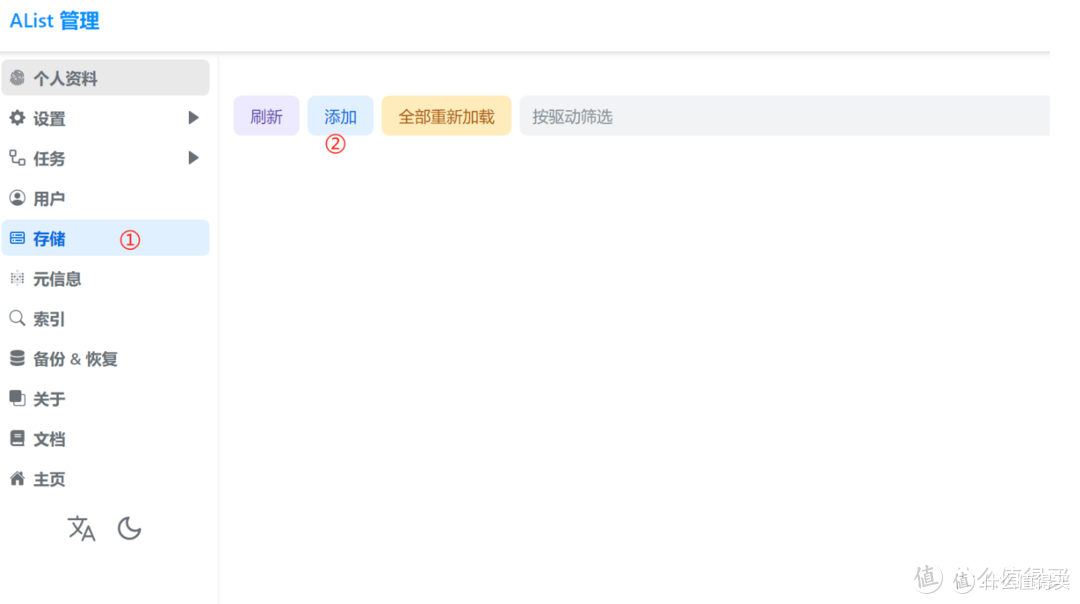
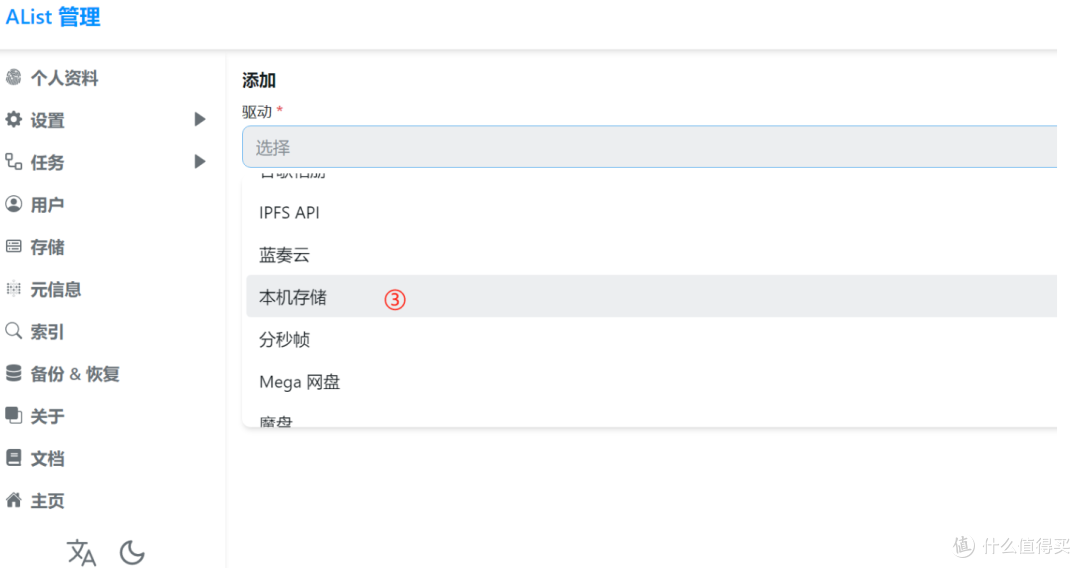 0
0然后进行简答的配置:
挂载路径:随便写,是显示在你Alist管理界面的名称,保持唯一即可
序号:可以默认
webdav策略:保持默认
排序方式:几个排序方式都根据自己的喜好调整即可
根文件夹路径:这个一定要填写/n3_storage
缩略图:缩略图选项根据自己需要开启或者不开启
权限:默认选择777
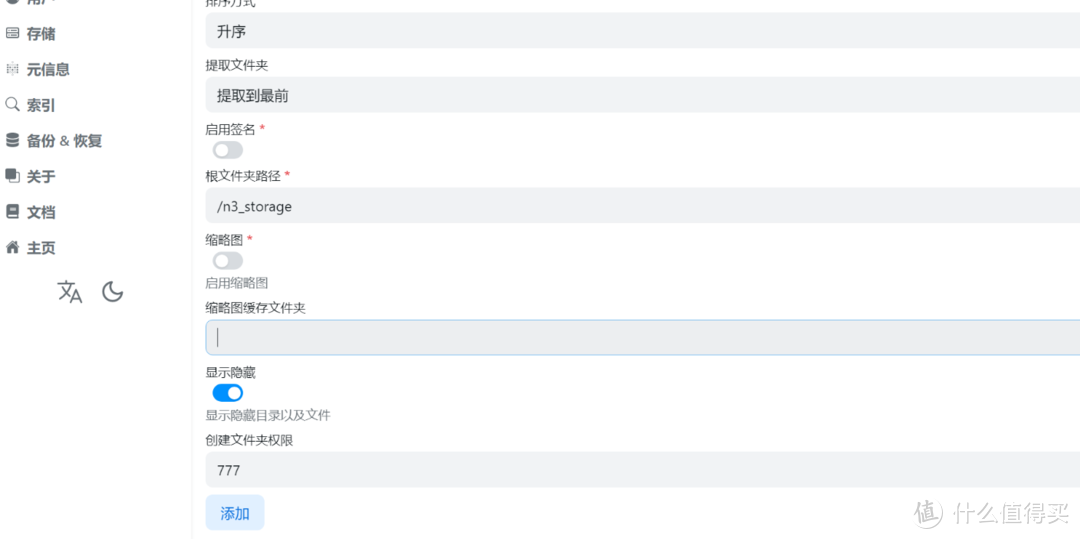 0
0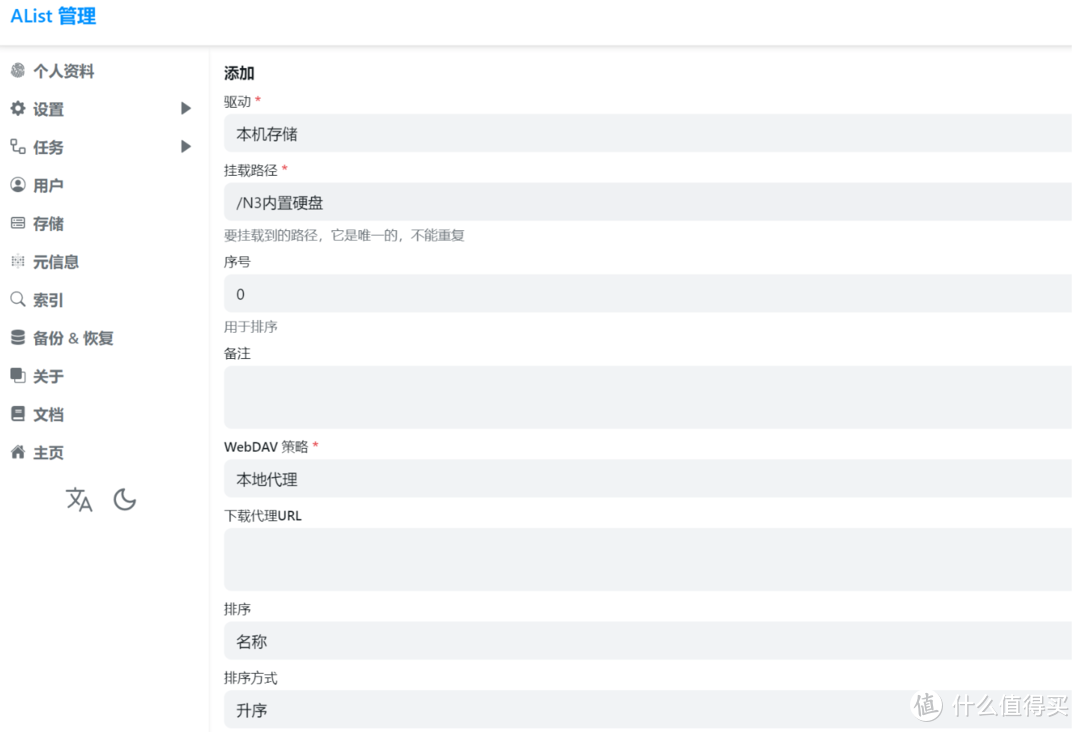 0
0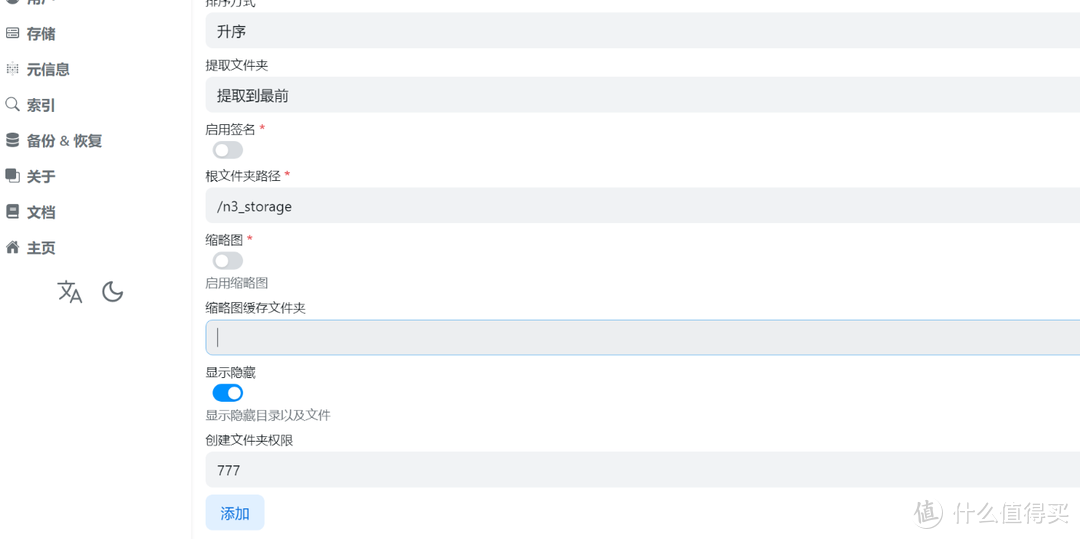
点击【添加】出现如下界面,即代表添加完毕,默认已开启状态,不用的时候可以随时禁用。
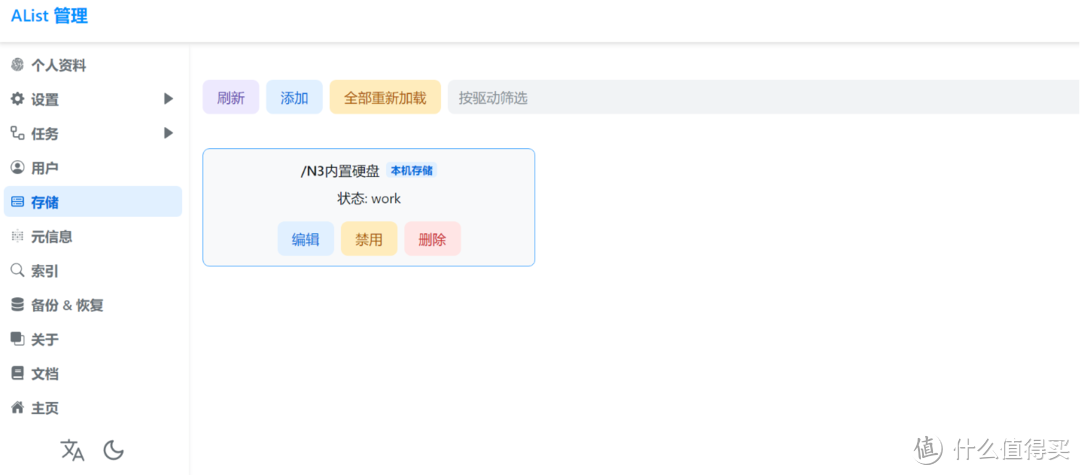
这个时候点击左侧【主页】按钮,进入首页,就会发现,已经出现了一个【N3内置硬盘】的文件夹,点击访问就可以管理文件夹内的内容了。
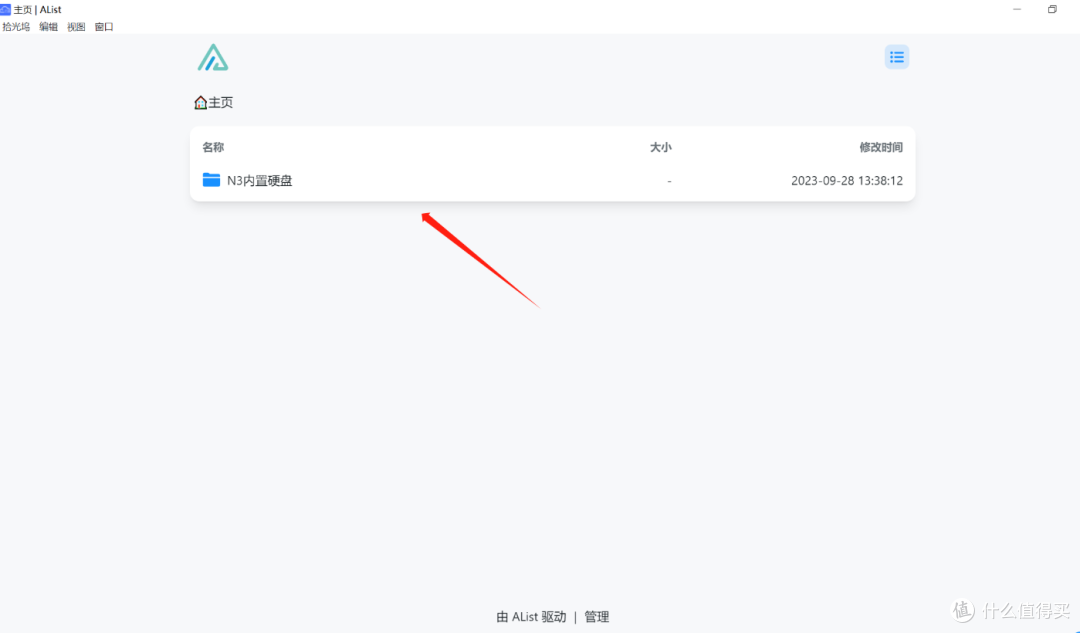 0
0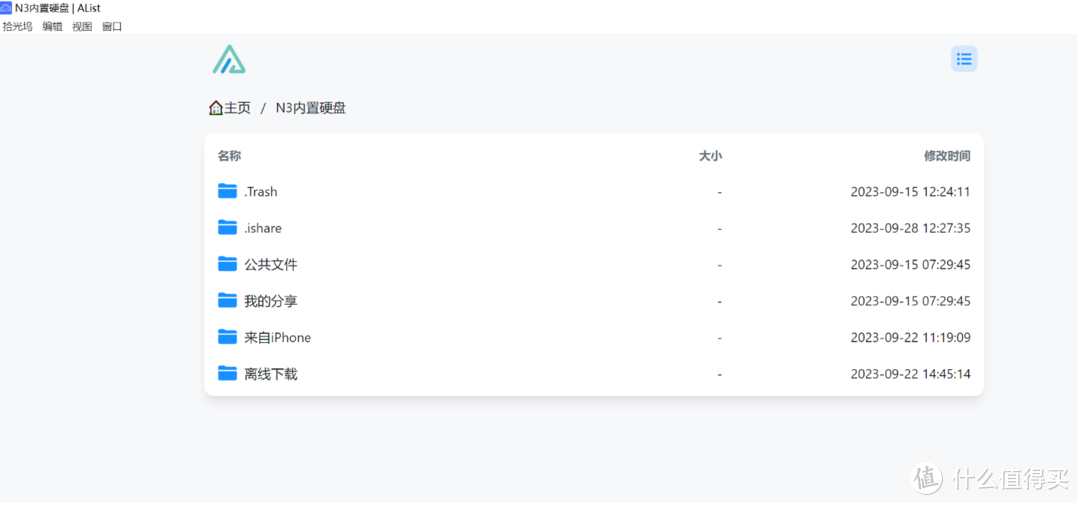 0
03.2 添加阿里云网盘
参考文档Alist添加阿里云盘open
点击【存储】——【添加】——【阿里云盘Open】
挂载路径跟3.1一样,随便写,例如【阿里云盘Open】,【webdav】选项如果有需要的可以打开,并保持默认302选项,如果不需要的可以不打开;
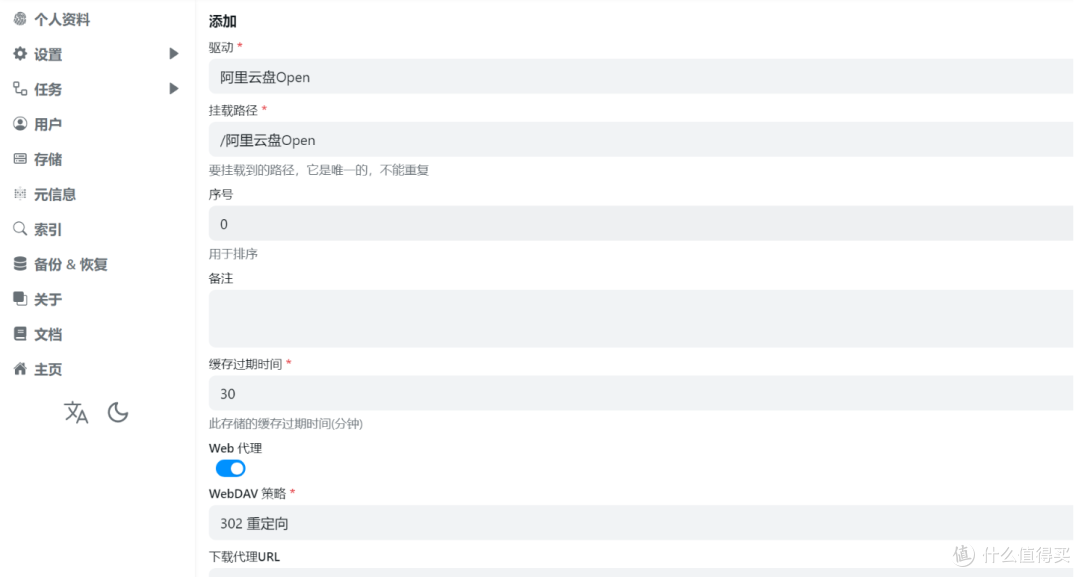 0
0下面重点讲下刷新令牌,按照官方文档,到这个地址
https://alist.nn.ci/zh/guide/drivers/aliyundrive_open.html
点击获取token:
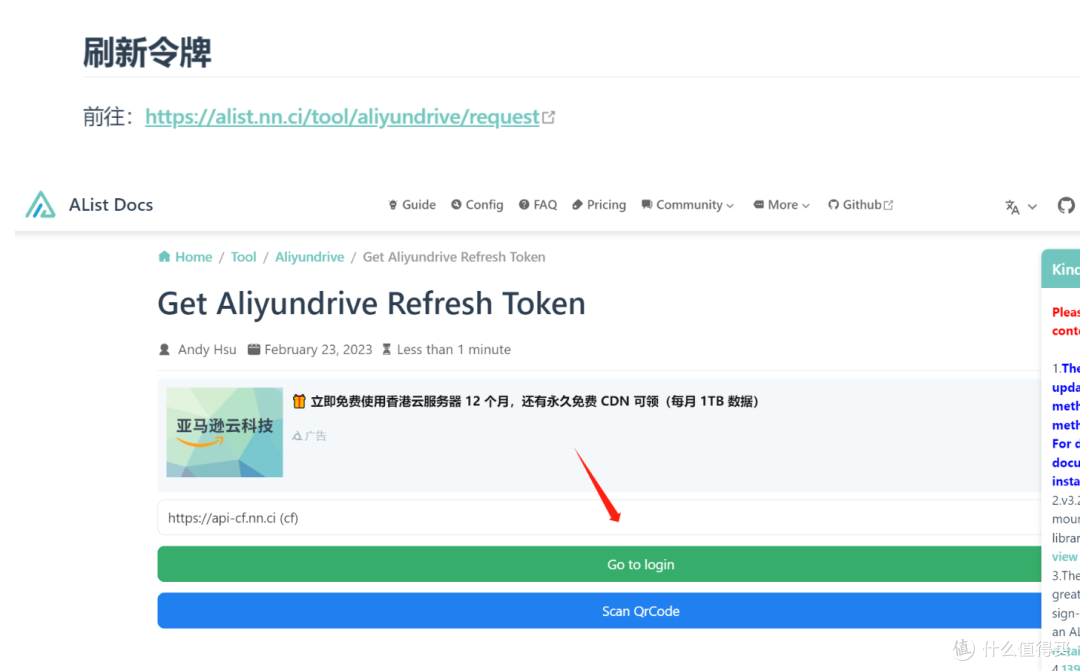 0
0在弹出的界面利用手机阿里云盘APP扫码登陆授权,获取token:
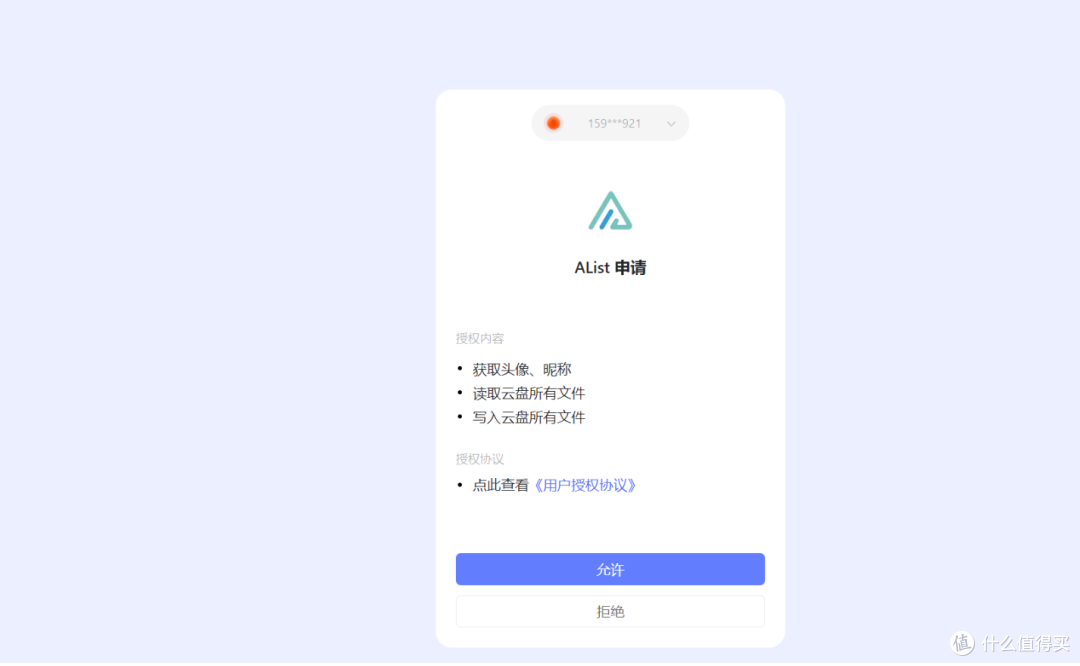
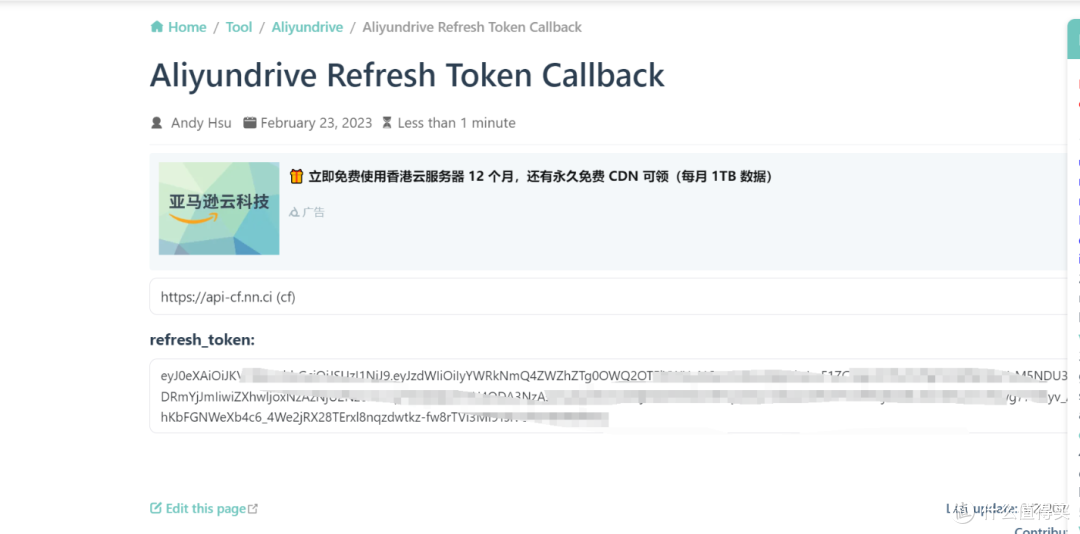 0
0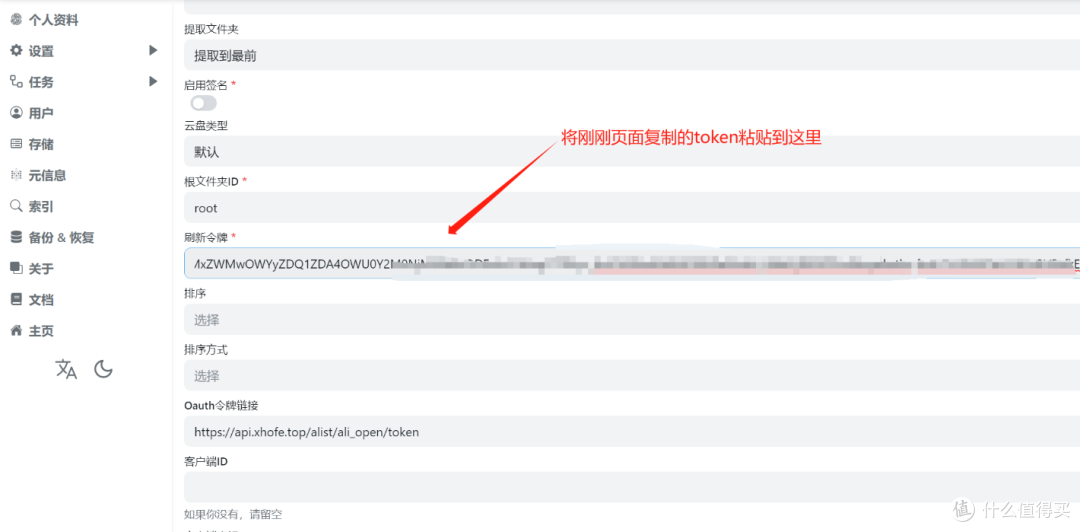 0
0然后下面其他的选项都保持默认,删除选项可以根据需要选择回收站或者删除,点击添加,完毕之后点击存储查看,添加完成
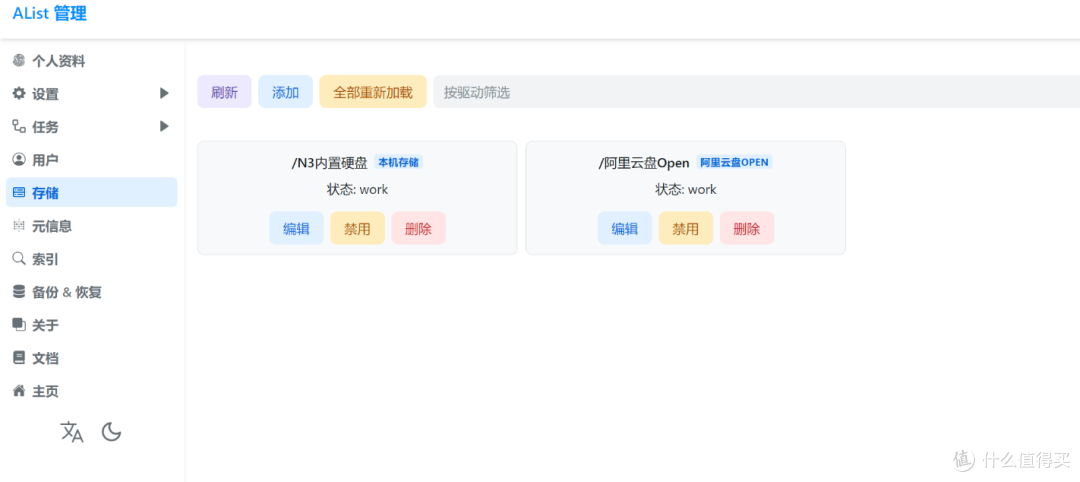 0
0再点击首页就会发现已经多了一个【阿里云盘Open】的文件夹了,这就是你刚刚添加的阿里云盘:
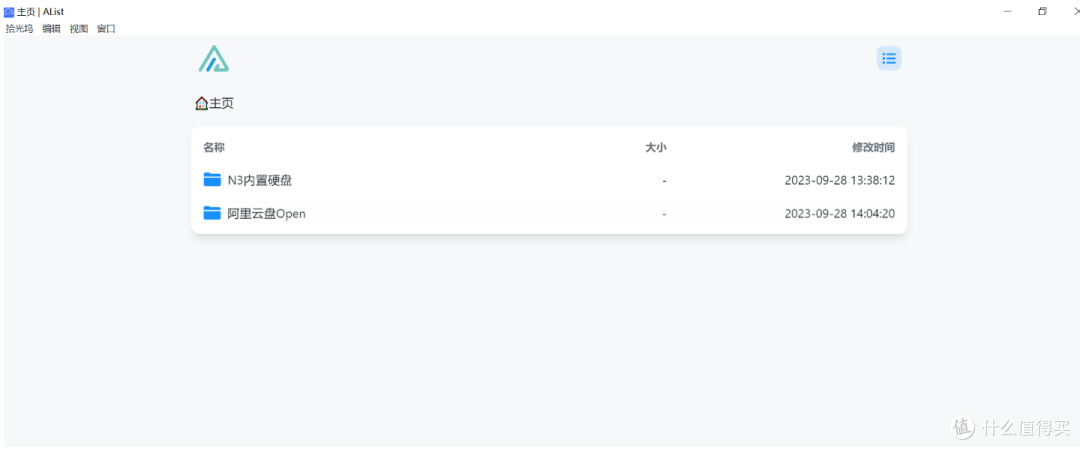 0
0问题:点击添加的时候报api验证失败,参考 https://github.com/alist-org/alist/discussions/4572,两个都尝试一下,其中一个会成功。
3.3 添加夸克网盘
其他添加方法一致,参考文档Alist添加夸克网盘
重点是cookie:
打开夸克网盘官网
点击登陆,然后按浏览器F12打开调试,选中“网络”,找到一个以“sort”开头的文件即可找到
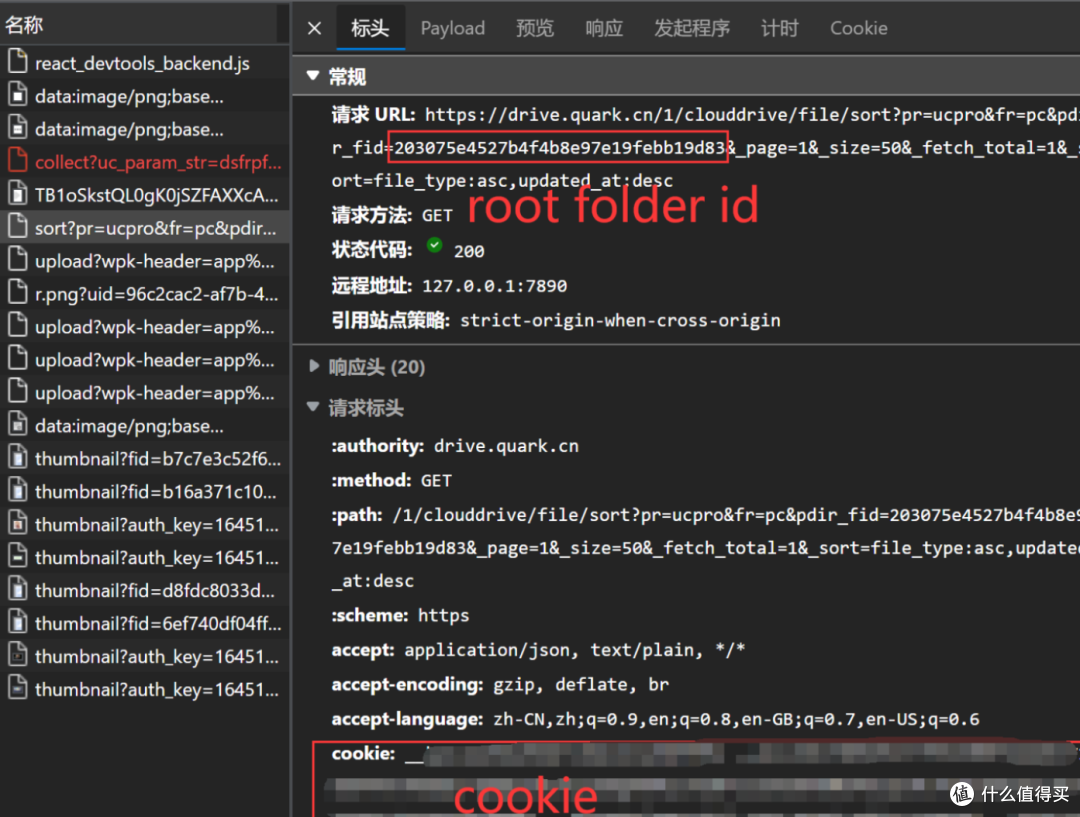 0
0我这里的pdir_fid=0,所以文件夹ID写0
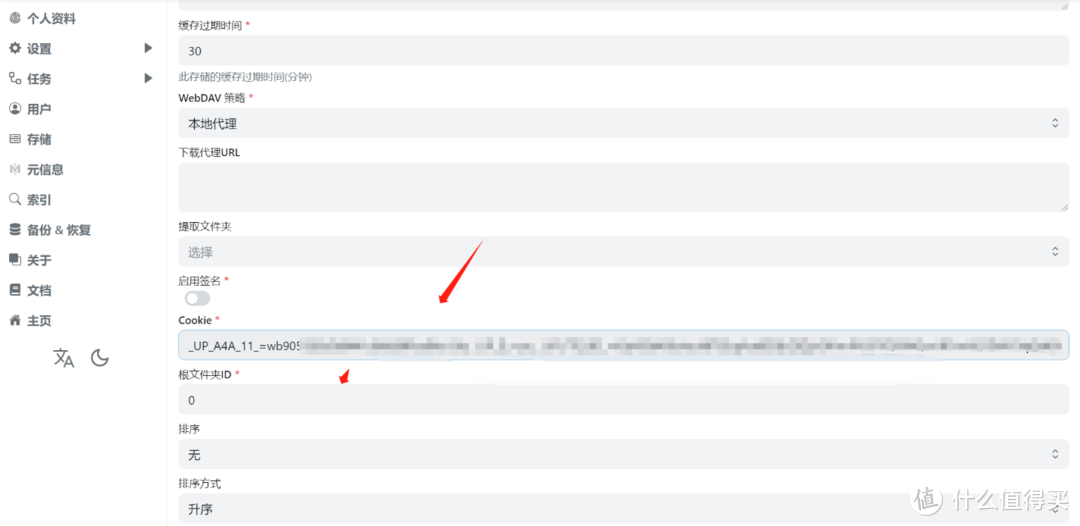 0
0点击添加,完毕之后到首页查看:
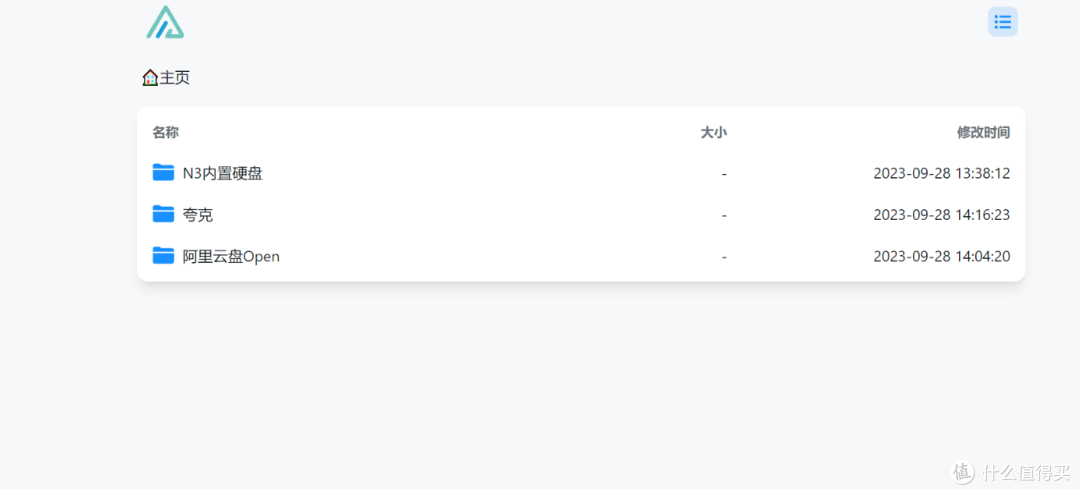 0
03.4 其他存储
参考拾光坞官方文档Alist添加存储官方文档
总结:
以上就是我的分享的网盘挂载内容,希望对大家有所帮助。
说真的,用NAS开启Alist功能挂载网盘真的很棒啊,自己的拾光坞N3云盘更好用了,在私人存储之外,还完全成了一个大数据管家。建议大家一定要体验下。如果还有疑惑的地方,或者感兴趣的,欢迎在评论区随时交流。











































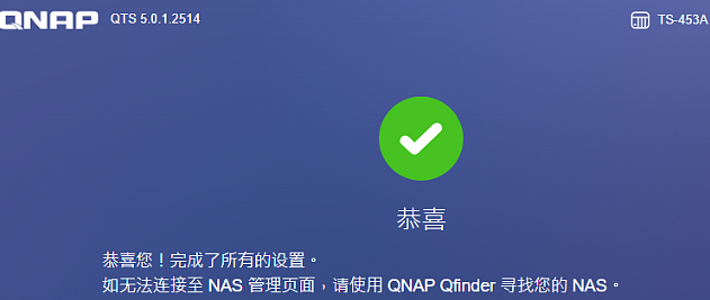







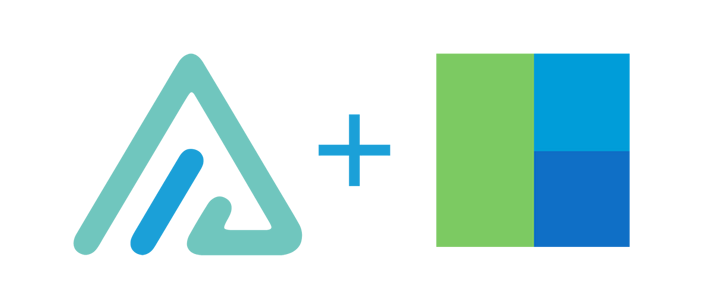
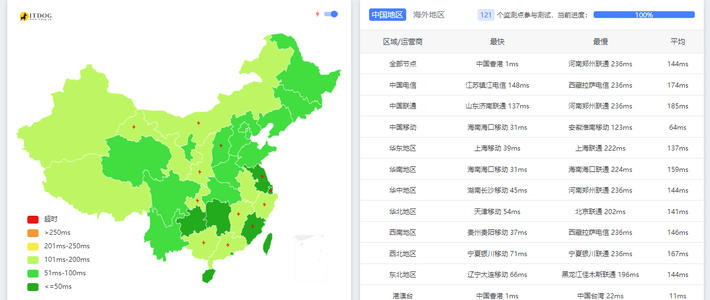



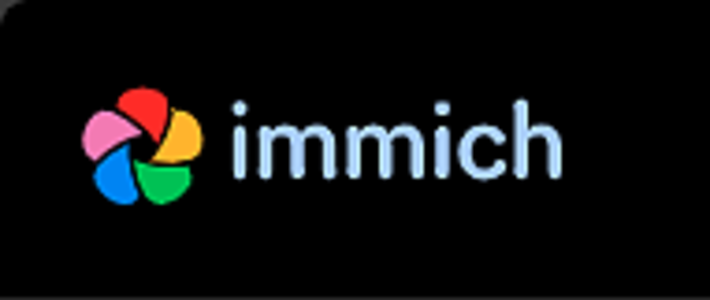


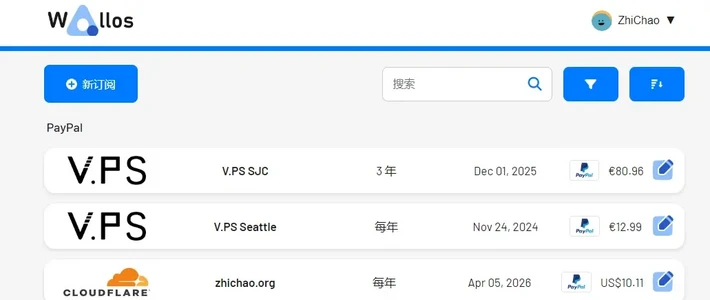
































jywlys
校验提示文案
跟着强哥薅羊毛
校验提示文案
一斤荔枝要多少钱
校验提示文案
清脆的响声
校验提示文案
清脆的响声
校验提示文案
一斤荔枝要多少钱
校验提示文案
跟着强哥薅羊毛
校验提示文案
jywlys
校验提示文案